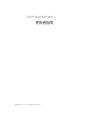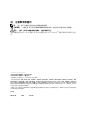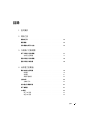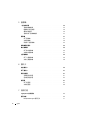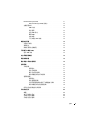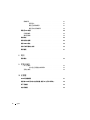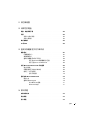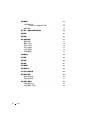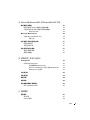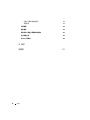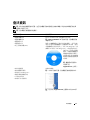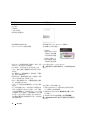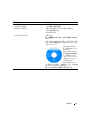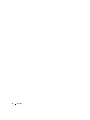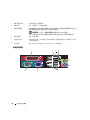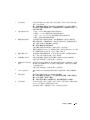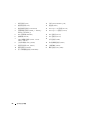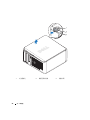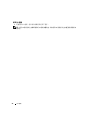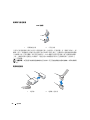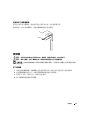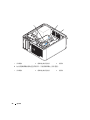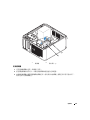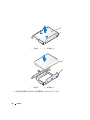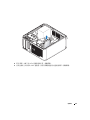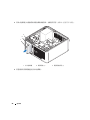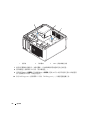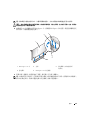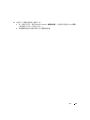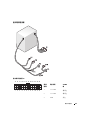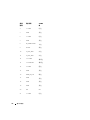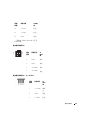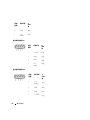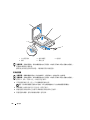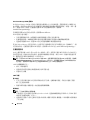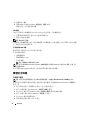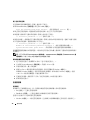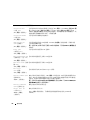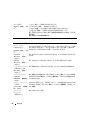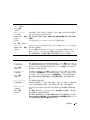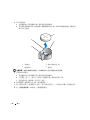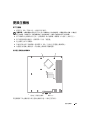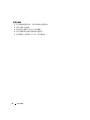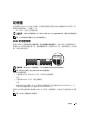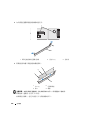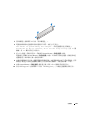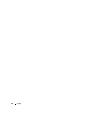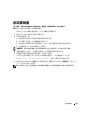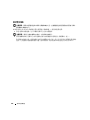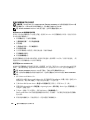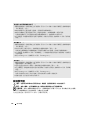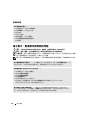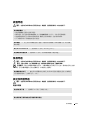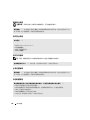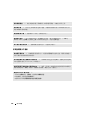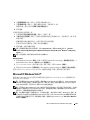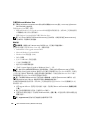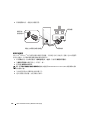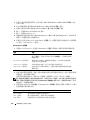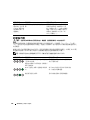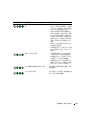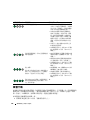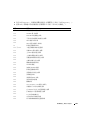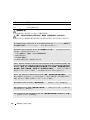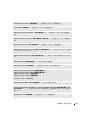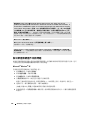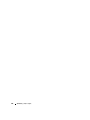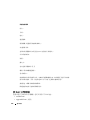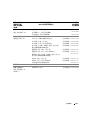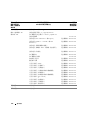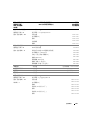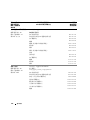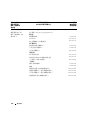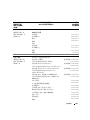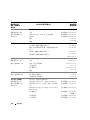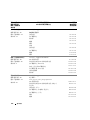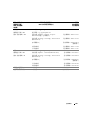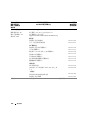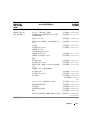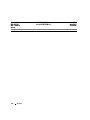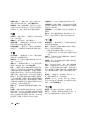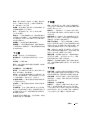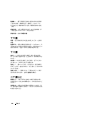www.dell.com | support.dell.com
Dell™ OptiPlex™ 745c
使用者指南

註、注意事項和警示
註: 「註」表示可以幫助您更有效地使用電腦的重要資訊。
注意事項: 「注意事項」表示有可能會損壞硬體或導致資料遺失,並告訴您如何避免發生此類問題。
警示: 「警示」表示有可能會導致財產損失、人身受傷甚至死亡。
如果您購買的是
Dell™ n Series
電腦,則本文件中關於
Microsoft
®
Windows
®
作業系統的所有參考均不適
用。
____________________
本文件中的資訊如有變更,恕不另行通知。
© 2007 Dell Inc. 版權所有,翻印必究。
未經 Dell Inc. 的書面許可,不得以任何形式進行複製。
本文中使用的商標: Dell、DELL 徽標、OptiPlex、Inspiron、Dimension、Latitude、Dell Precision、DellNet、TravelLite、Dell
OpenManage、PowerVault、Axim、PowerEdge、PowerConnect 和 PowerApp 是 Dell Inc. 的商標;Intel、Pentium 和 Celeron 是
Intel Corporation 的註冊商標;Microsoft、MS-DOS、Vista 和 Windows 是 Microsoft Corporation 的註冊商標;IBM 是 International
Business Machines Corporation 的註冊商標;能源之星是美國環境保護協會的註冊商標。 作為能源之星的一員,Dell Inc. 已確定本
產品符合能源之星的能源效率規範。
本說明文件中述及的其他商標和產品名稱是指擁有相應商標和產品名稱的公司或其制造的產品。 Dell Inc. 對其他公司的商標和產
品名稱不擁有任何專利權。
DCSM 型
2007 年 1 月 TJ022 Rev. A00

目錄 3
目錄
1 查找資訊
2 開始之前
建議的工具 . . . . . . . . . . . . . . . . . . . . . . . . . . . . . . . . 15
關閉電腦
. . . . . . . . . . . . . . . . . . . . . . . . . . . . . . . . . 15
拆裝電腦內部元件之前
. . . . . . . . . . . . . . . . . . . . . . . . . . 15
3 外殼侵入切換開關
卸下外殼侵入切換開關 . . . . . . . . . . . . . . . . . . . . . . . . . . 17
迷你直立型電腦
. . . . . . . . . . . . . . . . . . . . . . . . . . . 17
更換外殼侵入切換開關
. . . . . . . . . . . . . . . . . . . . . . . . . . 18
重設外殼侵入偵測器
. . . . . . . . . . . . . . . . . . . . . . . . . . . 18
4 迷你直立型電腦
關於迷你直立型電腦 . . . . . . . . . . . . . . . . . . . . . . . . . . . 19
前視圖
. . . . . . . . . . . . . . . . . . . . . . . . . . . . . . . . 19
後視圖
. . . . . . . . . . . . . . . . . . . . . . . . . . . . . . . . 21
背面板連接器
. . . . . . . . . . . . . . . . . . . . . . . . . . . . 22
主機內部
. . . . . . . . . . . . . . . . . . . . . . . . . . . . . . . . . 24
主機板元件
. . . . . . . . . . . . . . . . . . . . . . . . . . . . . 25
迷你直立型電腦規格
. . . . . . . . . . . . . . . . . . . . . . . . . . . 27
卸下機箱蓋
. . . . . . . . . . . . . . . . . . . . . . . . . . . . . . . . 31
I/O 面板
. . . . . . . . . . . . . . . . . . . . . . . . . . . . . . . . . . 33
卸下 I/O 面板
. . . . . . . . . . . . . . . . . . . . . . . . . . . . . 33
裝回 I/O 面板
. . . . . . . . . . . . . . . . . . . . . . . . . . . . . 34

4 目錄
5 磁碟機
一般安裝規範. . . . . . . . . . . . . . . . . . . . . . . . . . . . . . . 35
連接磁碟機纜線
. . . . . . . . . . . . . . . . . . . . . . . . . . . 35
磁碟機介面連接器
. . . . . . . . . . . . . . . . . . . . . . . . . . 36
電源線連接器
. . . . . . . . . . . . . . . . . . . . . . . . . . . . 36
連接與拔下磁碟機纜線
. . . . . . . . . . . . . . . . . . . . . . . 37
硬碟機
. . . . . . . . . . . . . . . . . . . . . . . . . . . . . . . . . . 37
卸下硬碟機
. . . . . . . . . . . . . . . . . . . . . . . . . . . . . 37
安裝硬碟機
. . . . . . . . . . . . . . . . . . . . . . . . . . . . . 39
新增第二個硬碟機
. . . . . . . . . . . . . . . . . . . . . . . . . . 42
磁碟機面板插件
. . . . . . . . . . . . . . . . . . . . . . . . . . . . . 44
軟式磁碟機
. . . . . . . . . . . . . . . . . . . . . . . . . . . . . . . . 46
卸下軟式磁碟機
. . . . . . . . . . . . . . . . . . . . . . . . . . . 46
安裝軟式磁碟機
. . . . . . . . . . . . . . . . . . . . . . . . . . . 47
光學磁碟機
. . . . . . . . . . . . . . . . . . . . . . . . . . . . . . . . 49
卸下光學磁碟機
. . . . . . . . . . . . . . . . . . . . . . . . . . . 49
安裝光學磁碟機
. . . . . . . . . . . . . . . . . . . . . . . . . . . 50
6 擴充卡
安裝擴充卡 . . . . . . . . . . . . . . . . . . . . . . . . . . . . . . . . 54
卸下擴充卡
. . . . . . . . . . . . . . . . . . . . . . . . . . . . . . . . 57
電源供應器
. . . . . . . . . . . . . . . . . . . . . . . . . . . . . . . . 61
更換電源供應器
. . . . . . . . . . . . . . . . . . . . . . . . . . . 61
直流電源連接器
. . . . . . . . . . . . . . . . . . . . . . . . . . . 63
處理器
. . . . . . . . . . . . . . . . . . . . . . . . . . . . . . . . . . 67
卸下處理器
. . . . . . . . . . . . . . . . . . . . . . . . . . . . . 67
安裝處理器
. . . . . . . . . . . . . . . . . . . . . . . . . . . . . 68
7 進階功能
LegacySelect 技術控制 . . . . . . . . . . . . . . . . . . . . . . . . . . 71
管理功能
. . . . . . . . . . . . . . . . . . . . . . . . . . . . . . . . . 71
Dell OpenManage™ 應用程式
. . . . . . . . . . . . . . . . . . . . 71

目錄 5
Dell Client Manager (DCM) . . . . . . . . . . . . . . . . . . . . . . 71
Dell Client Manager (DCM) 控制台
. . . . . . . . . . . . . . 72
主動管理技術
. . . . . . . . . . . . . . . . . . . . . . . . . . . . 72
iAMT 功能
. . . . . . . . . . . . . . . . . . . . . . . . . 72
帶外管理
. . . . . . . . . . . . . . . . . . . . . . . . . . 73
存取 iAMT 設定
. . . . . . . . . . . . . . . . . . . . . . . 73
關閉 iAMT
. . . . . . . . . . . . . . . . . . . . . . . . . 73
USB 佈建
. . . . . . . . . . . . . . . . . . . . . . . . . . 74
不受支援的 AMT 功能
. . . . . . . . . . . . . . . . . . . 74
實體安全保護
. . . . . . . . . . . . . . . . . . . . . . . . . . . . . . . 74
外殼侵入偵測
. . . . . . . . . . . . . . . . . . . . . . . . . . . . 74
選項設定
. . . . . . . . . . . . . . . . . . . . . . . . . . . . . . . 75
掛鎖扣環和安全纜線孔
. . . . . . . . . . . . . . . . . . . . . . . 75
可信賴平台模組 (TPM)
. . . . . . . . . . . . . . . . . . . . . . . . . . 75
啟用 TPM 功能
. . . . . . . . . . . . . . . . . . . . . . . . . . . . 75
安全保護管理軟體
. . . . . . . . . . . . . . . . . . . . . . . . . . . . 76
電腦追蹤軟體
. . . . . . . . . . . . . . . . . . . . . . . . . . . . . . . 76
關於智慧卡和指紋讀取器
. . . . . . . . . . . . . . . . . . . . . . . . 76
密碼保護
. . . . . . . . . . . . . . . . . . . . . . . . . . . . . . . . . 77
系統密碼
. . . . . . . . . . . . . . . . . . . . . . . . . . . . . . . 77
選項設定
. . . . . . . . . . . . . . . . . . . . . . . . . . 77
指定系統密碼
. . . . . . . . . . . . . . . . . . . . . . . 77
鍵入您的系統密碼
. . . . . . . . . . . . . . . . . . . . . 78
刪除或變更現有的系統密碼
. . . . . . . . . . . . . . . . 78
管理員密碼
. . . . . . . . . . . . . . . . . . . . . . . . . . . . . 78
選項設定
. . . . . . . . . . . . . . . . . . . . . . . . . . 78
指定管理員密碼
. . . . . . . . . . . . . . . . . . . . . . 79
在啟用管理員密碼的情況下對電腦進行操作
. . . . . . . 79
刪除或變更現有的管理員密碼
. . . . . . . . . . . . . . . 79
停用忘記的密碼並設定新密碼
. . . . . . . . . . . . . . . . . . . . 79
系統設定程式
. . . . . . . . . . . . . . . . . . . . . . . . . . . . . . . 80
概觀
. . . . . . . . . . . . . . . . . . . . . . . . . . . . . . . . . 80
進入系統設定程式
. . . . . . . . . . . . . . . . . . . . . . . . . . 80
系統設定程式螢幕
. . . . . . . . . . . . . . . . . . . . . . . . . . 80
系統設定程式選項
. . . . . . . . . . . . . . . . . . . . . . . . . . 81

6 目錄
開機順序. . . . . . . . . . . . . . . . . . . . . . . . . . . . . . . 87
選項設定
. . . . . . . . . . . . . . . . . . . . . . . . . . 87
變更目前開機順序
. . . . . . . . . . . . . . . . . . . . . 87
變更將來的開機順序
. . . . . . . . . . . . . . . . . . . . 88
啟動至 USB 裝置
. . . . . . . . . . . . . . . . . . . . . . . . . . . . . 88
記憶體鑰匙
. . . . . . . . . . . . . . . . . . . . . . . . . . . . . 88
軟式磁碟機
. . . . . . . . . . . . . . . . . . . . . . . . . . . . . 88
跳線設定
. . . . . . . . . . . . . . . . . . . . . . . . . . . . . . . . . 89
清除忘記的密碼
. . . . . . . . . . . . . . . . . . . . . . . . . . . . . 89
清除 CMOS 設定
. . . . . . . . . . . . . . . . . . . . . . . . . . . . . 90
超執行緒和雙核心技術
. . . . . . . . . . . . . . . . . . . . . . . . . . 90
電源管理
. . . . . . . . . . . . . . . . . . . . . . . . . . . . . . . . . 91
8 電池
更換電池 . . . . . . . . . . . . . . . . . . . . . . . . . . . . . . . . . 93
9 更換主機板
卸下主機板 . . . . . . . . . . . . . . . . . . . . . . . . . . . . . 95
迷你直立型電腦主機板螺絲
. . . . . . . . . . . . . . . . 95
更換主機板
. . . . . . . . . . . . . . . . . . . . . . . . . . . . . 96
10 記憶體
DDR2 記憶體概觀 . . . . . . . . . . . . . . . . . . . . . . . . . . . . . 97
組態為 4 GB 或更大的定址記憶體 ( 僅限 32 位元作業系統 )
. . . . . . . 98
卸下記憶體
. . . . . . . . . . . . . . . . . . . . . . . . . . . . . . . . 99
安裝記憶體
. . . . . . . . . . . . . . . . . . . . . . . . . . . . . . . . 99

目錄 7
11 裝回機箱蓋
12 清潔您的電腦
電腦、鍵盤和顯示器 . . . . . . . . . . . . . . . . . . . . . . . . . . 105
滑鼠
. . . . . . . . . . . . . . . . . . . . . . . . . . . . . . . . . . 105
清潔非光學式滑鼠
. . . . . . . . . . . . . . . . . . . . . . . . . 105
清潔光學滑鼠
. . . . . . . . . . . . . . . . . . . . . . . . . . . 105
軟式磁碟機
. . . . . . . . . . . . . . . . . . . . . . . . . . . . . . . 105
CD 和 DVD
. . . . . . . . . . . . . . . . . . . . . . . . . . . . . . . . 106
13 重新安裝驅動程式和作業系統
驅動程式 . . . . . . . . . . . . . . . . . . . . . . . . . . . . . . . . 107
何謂驅動程式?
. . . . . . . . . . . . . . . . . . . . . . . . . . 107
識別驅動程式
. . . . . . . . . . . . . . . . . . . . . . . . . . . 107
重新安裝驅動程式與公用程式
. . . . . . . . . . . . . . . . . . . 108
使用 Windows XP 裝置驅動程式回復
. . . . . . . . . . . 108
使用可選 Drivers and Utilities CD
. . . . . . . . . . . . . 108
使用 Microsoft® Windows® XP 系統還原
. . . . . . . . . . . . . . . . 109
建立還原點
. . . . . . . . . . . . . . . . . . . . . . . . . . . . 109
將電腦還原至先前的作業狀態
. . . . . . . . . . . . . . . . . . . 109
復原上一次系統還原
. . . . . . . . . . . . . . . . . . . . . . . 109
啟用系統還原
. . . . . . . . . . . . . . . . . . . . . . 110
重新安裝 Microsoft Windows XP
. . . . . . . . . . . . . . . . . . . . 110
開始之前
. . . . . . . . . . . . . . . . . . . . . . . . . . . . . . 110
重新安裝 Windows XP
. . . . . . . . . . . . . . . . . . . . . . . 110
從作業系統 CD 啟動
. . . . . . . . . . . . . . . . . . . 111
Windows XP 安裝
. . . . . . . . . . . . . . . . . . . . . 111
14 解決問題
故障排除秘訣. . . . . . . . . . . . . . . . . . . . . . . . . . . . . . 113
電池問題
. . . . . . . . . . . . . . . . . . . . . . . . . . . . . . . . 113
插卡問題
. . . . . . . . . . . . . . . . . . . . . . . . . . . . . . . . 113

8 目錄
磁碟機問題 . . . . . . . . . . . . . . . . . . . . . . . . . . . . . . . 114
光學磁碟機問題
. . . . . . . . . . . . . . . . . . . . . . . . . . 115
CD/DVD-RW 光碟機的寫入問題
. . . . . . . . . . . . . 115
硬碟機問題
. . . . . . . . . . . . . . . . . . . . . . . . . . . . 116
電子郵件、數據機與網際網路問題
. . . . . . . . . . . . . . . . . . . 116
鍵盤問題
. . . . . . . . . . . . . . . . . . . . . . . . . . . . . . . . 117
風扇問題
. . . . . . . . . . . . . . . . . . . . . . . . . . . . . . . . 117
鎖定和軟體問題
. . . . . . . . . . . . . . . . . . . . . . . . . . . . 117
電腦未啟動
. . . . . . . . . . . . . . . . . . . . . . . . . . . . 117
電腦停止回應
. . . . . . . . . . . . . . . . . . . . . . . . . . . 118
程式停止回應
. . . . . . . . . . . . . . . . . . . . . . . . . . . 118
程式多次當機
. . . . . . . . . . . . . . . . . . . . . . . . . . . 118
出現全藍螢幕
. . . . . . . . . . . . . . . . . . . . . . . . . . . 118
其他軟體問題
. . . . . . . . . . . . . . . . . . . . . . . . . . . 118
記憶體問題
. . . . . . . . . . . . . . . . . . . . . . . . . . . . . . . 119
滑鼠問題
. . . . . . . . . . . . . . . . . . . . . . . . . . . . . . . . 119
網路問題
. . . . . . . . . . . . . . . . . . . . . . . . . . . . . . . . 120
電源問題
. . . . . . . . . . . . . . . . . . . . . . . . . . . . . . . . 121
印表機問題
. . . . . . . . . . . . . . . . . . . . . . . . . . . . . . . 122
恢復預設設定
. . . . . . . . . . . . . . . . . . . . . . . . . . . . . . 123
序列或並列裝置問題
. . . . . . . . . . . . . . . . . . . . . . . . . . 123
聲音和喇叭問題
. . . . . . . . . . . . . . . . . . . . . . . . . . . . 123
喇叭未發出聲音
. . . . . . . . . . . . . . . . . . . . . . . . . . 123
耳機未傳出聲音
. . . . . . . . . . . . . . . . . . . . . . . . . . 125
影像和顯示器問題
. . . . . . . . . . . . . . . . . . . . . . . . . . . 125
如果螢幕呈現空白
. . . . . . . . . . . . . . . . . . . . . . . . . 125
如果螢幕顯示不清晰
. . . . . . . . . . . . . . . . . . . . . . . 126

目錄 9
15 Microsoft® Windows® XP 和 Windows® Vista™ 功能
傳送資訊至新電腦 . . . . . . . . . . . . . . . . . . . . . . . . . . . 127
使用作業系統 CD 執行檔案及設定轉移精靈
. . . . . . . . . . . . 127
不透過作業系統 CD 執行檔案及設定轉移精靈
. . . . . . . . . . . 128
Windows Vista™
. . . . . . . . . . . . . . . . . . . . . 129
Microsoft® Windows Vista™
. . . . . . . . . . . . . . . . . . . . . . 129
升級至 Microsoft Windows Vista
. . . . . . . . . . . . . . . . . . 130
開始之前
. . . . . . . . . . . . . . . . . . . . . . . . . 130
使用者帳戶和快速使用者切換
. . . . . . . . . . . . . . . . . . . . . 131
新增使用者帳戶
. . . . . . . . . . . . . . . . . . . . . . . . . . 131
快速使用者切換
. . . . . . . . . . . . . . . . . . . . . . . . . . 131
設定家用和辦公室網路
. . . . . . . . . . . . . . . . . . . . . . . . . 131
連接至網路配接器
. . . . . . . . . . . . . . . . . . . . . . . . . 131
網路安裝精靈
. . . . . . . . . . . . . . . . . . . . . . . . . . . 132
16 故障排除工具和公用程式
Dell Diagnostics . . . . . . . . . . . . . . . . . . . . . . . . . . . . . 133
何時使用 Dell Diagnostics
. . . . . . . . . . . . . . . . . . . . . 133
從硬碟機啟動 Dell Diagnostics
. . . . . . . . . . . . . . 133
從 Drivers and Utilities CD ( 可選 ) 啟動 Dell Diagnostics
. . 133
Dell Diagnostics 主選單
. . . . . . . . . . . . . . . . . . 134
系統指示燈
. . . . . . . . . . . . . . . . . . . . . . . . . . . . . . . 135
診斷指示燈
. . . . . . . . . . . . . . . . . . . . . . . . . . . . . . . 136
嗶聲代碼
. . . . . . . . . . . . . . . . . . . . . . . . . . . . . . . . 138
錯誤訊息
. . . . . . . . . . . . . . . . . . . . . . . . . . . . . . . . 140
解決軟體和硬體不相容問題
. . . . . . . . . . . . . . . . . . . . . . 144
Microsoft
®
Windows
®
XP. . . . . . . . . . . . . . . . . . . . . . 144
17 獲得幫助
獲得援助 . . . . . . . . . . . . . . . . . . . . . . . . . . . . . . . . 147
線上服務
. . . . . . . . . . . . . . . . . . . . . . . . . . . . . . 147
AutoTech 服務
. . . . . . . . . . . . . . . . . . . . . . . . . . . 148

10 目錄
自動化訂購狀態查詢服務 . . . . . . . . . . . . . . . . . . . . . 148
支援服務
. . . . . . . . . . . . . . . . . . . . . . . . . . . . . . 148
訂單問題
. . . . . . . . . . . . . . . . . . . . . . . . . . . . . . . . 148
產品資訊
. . . . . . . . . . . . . . . . . . . . . . . . . . . . . . . . 149
退回部件以便進行保固維修或退款
. . . . . . . . . . . . . . . . . . . 149
在您致電之前
. . . . . . . . . . . . . . . . . . . . . . . . . . . . . . 149
與 Dell 公司聯絡
. . . . . . . . . . . . . . . . . . . . . . . . . . . . 150
18 保固
詞彙表
. . . . . . . . . . . . . . . . . . . . . . . . . . . . . . . . . . 171

尋找資訊 11
查找資訊
註: 某些功能或媒體可能為可選,並且您的電腦可能未隨附這些功能或媒體。 某些功能或媒體可能在某
些國家 / 地區不可用。
註: 您的電腦可能還隨附其他資訊。
您要尋找什麼? 從此處尋找
•
電腦的診斷程式
•
電腦的驅動程式
•
電腦說明文件
•
裝置說明文件
•
桌上型系統軟體
(DSS)
Drivers and Utilities CD ( 也稱為 ResourceCD)
註: Drivers and Utilities CD 可能為可選,您的電腦可能
未隨附此 CD。
說明文件和驅動程式已經安裝在您的電腦上。 您可以使
用此 CD 重新安裝驅動程式 ( 請參閱第 108 頁的 「重新
安裝驅動程式與公用程式」 )、執行 Dell Diagnostics ( 請
參閱第 133 頁的「Dell Diagnostics」) 或存取說明文件。
您的 CD 上可能包含讀我
檔案,以提供有關電腦技
術變更的最新更新資訊,
或者為技術人員或有經驗
的使用者提供進階技術參
考資料。
註: 驅動程式和說明文
件更新可在
support.dell.com 上找到。
•
如何安裝電腦
•
基本故障排除資訊
•
如何執行
Dell Diagnostics
•
錯誤代碼和診斷指示燈
•
工具和公用程式
•
如何卸下並安裝零件
快速參考指南
註: 本文件可能為可選,您的電腦可能未隨附該文件。
註: 您可以從 support.dell.com 上獲得本文件的 PDF 版
本。

12 尋找資訊
•
保固資訊
•
安全指示
•
管制資訊
•
人體工學資訊
•
最終使用者授權合約
Dell™ 產品資訊指南
•
服務標籤和快速服務代碼
• Microsoft Windows
授權合約標籤
服務標籤和 Microsoft
®
Windows
®
授權合約
這些標籤均位於您的電腦上。
•
當您使用
support.dell.com
或尋
求支援時,服務標籤
可用於識別您的電腦。
•
當您尋求支援時,可
輸入快速服務代碼來
引導您進行電話諮詢。
•
解決方案
—
提供故障排除提示與秘訣、技術人員發
表的文章、線上教程以及常見問題
•
客戶論壇
—
可以與其他
Dell
客戶進行線上討論
•
升級
—
提供記憶體、硬碟機和作業系統等元件的升
級資訊
•
客戶關懷中心
—
提供聯絡資訊、服務電話、訂購狀
態、保固以及維修資訊
•
服務和支援
—
提供服務電話狀態、支援歷程、服務
合約以及與技術支援人員的線上討論
•
參考
—
提供電腦說明文件、有關電腦組態的詳細資
料、產品規格以及白皮書
•
下載
—
可下載經過認證的驅動程式、修正程式和軟
體更新
•
桌上型系統軟體
(DSS) —
如果要重新安裝電腦作業
系統,您還應重新安裝
DSS
公用程式。
DSS
可提供
作業系統的關鍵更新,並提供對
Dell™ 3.5
吋
USB
軟
式磁碟機、
Intel
®
處理器、光學磁碟機以及
USB
裝置
的支援。
若要正常使用
Dell
電腦,則必須安裝
DSS
。
該軟體會自動偵測您的電腦和作業系統,並安裝適於
您的組態的更新。
Dell 支援 Web 站台 — support.dell.com
註: 請選擇您所在地區或業務部門,以檢視相應的支援
站台。
若要下載桌上型系統軟體,請︰
1
訪問
support.dell.com
,並選擇您所在地區或業務部
門,然後輸入您的服務標籤。
2
選擇
Drivers & Downloads (
驅動程式與下載
)
並單按
Go (
執行
)
。
3
單按您的作業系統並搜尋關鍵字桌上型系統軟體。
註: support.dell.com 使用者介面可能會視您的選擇而有
所不同。
您要尋找什麼? 從此處尋找

尋找資訊 13
•
如何使用
Windows XP
•
如何使用程式和檔案
•
如何個人化我的桌面
Windows 說明及支援中心
1
單按開始
→
說明及支援。
2
鍵入描述問題的字或片語,然後單按箭頭圖示。
3
單按描述問題的主題。
4
依螢幕指示操作。
•
如何重新安裝作業系統
作業系統 CD
註: 作業系統 CD 是可選的,並且您的電腦可能未隨附
此 CD。
該作業系統已經安裝在您的電腦上。 若要重新安裝作業
系統,請使用作業系統 CD。 請參閱第 110 頁的 「重新
安裝 Windows XP」。
在重新安裝作業系統之
後,請使用 Drivers and
Utilities CD
(ResourceCD) 來重新安
裝電腦隨附裝置的驅動程
式。 請參閱第 11 頁的
「Drivers and Utilities CD
( 也稱為 ResourceCD)」,
以獲得更多資訊。
您的作業系統 Product
Key 標籤位於您的電腦上 ( 請參閱第 12 頁的 「服務標籤
和 Microsoft® Windows® 授權合約」 )。
註: 該 CD 的顏色依您訂購的作業系統而不同。
您要尋找什麼? 從此處尋找

14 尋找資訊

開始之前 15
開始之前
本章提供在電腦中卸下和安裝元件的程序。 除非另有說明,否則執行每個程序時均假定已執行下列
作業:
•
您已執行第
15
頁的 「關閉電腦」和第
15
頁的 「拆裝電腦內部元件之前」中的步驟。
•
您已閱讀
Dell™
《產品資訊指南》中的安全資訊。
•
可以按照相反的順序執行卸下程序來裝回元件。
建議的工具
本文件中的程序可能需要下列工具:
•
小型平頭螺絲起子
•
十字槽螺絲起子
•
快閃
BIOS
更新程式軟式磁碟或
CD
關閉電腦
注意事項: 為避免遺失資料,請在關閉電腦之前,儲存和關閉所有開啟的檔案,並結束所有開啟的程
式。
1
關閉作業系統:
a
儲存並關閉所有開啟的檔案,結束所有開啟的程式,單按開始按鈕,然後單按電腦關機。
b
在電腦關機視窗中,單按關機。
作業系統關閉程序結束後,電腦將關閉。
2
確定電腦及連接的所有裝置均已關閉。
關閉電腦作業系統時,如果電腦及連接的裝置未自動關閉,請現在關閉它們。
注意事項: 建議您不要在未關閉作業系統的情況下關閉電腦,因為可能會遺失資料。 但是,如果
有必要這樣做,則可以按住電源按鈕 6 秒鐘來完成此操作。
拆裝電腦內部元件之前
以下安全規範有助於保護電腦免受潛在的損壞,並確保您的人身安全。
警示: 在您執行本章節中的任何程序之前,請遵循 《產品資訊指南》中的安全指示。
警示: 處理元件和插卡時要特別小心。 不要觸摸元件或插卡上的接觸點。 持卡時,請握住卡的邊緣或其
金屬安裝托架。 手持處理器之類的元件時,請握住其邊緣而不是插腳。
注意事項: 只有獲得認可的維修技術人員才可維修您的電腦。 由未經 Dell 授權的維修造成的損壞不在保
固範圍之內。

16 開始之前
注意事項: 拔下纜線時,請拔出其連接器或放鬆拉環,而不要拉扯纜線。 某些纜線的連接器帶有鎖護彈
片,若要拔下此類纜線,請向內按壓鎖護彈片,然後再拔下纜線。 在拔出連接器時,連接器的兩側應同
時退出,以避免弄彎連接器插腳。 此外,連接纜線之前,請確定兩個連接器的朝向正確並且對齊。
注意事項: 為避免損壞電腦,請在開始拆裝電腦內部元件之前,先執行下列步驟。
1
關閉電腦。
注意事項: 若要拔下網路纜線,請先將網路纜線從電腦上拔下,然後再將其從牆上的網路插孔中拔下。
2
從電腦上拔下所有電話線或電傳通訊連線。
3
從電源插座上拔下電腦及連接的所有裝置的電源線,然後按下電源按鈕以確保接地並導去主機板
上的剩餘電量。
警示: 為防止觸電,在卸下機箱蓋之前,請務必從電源插座中拔下電腦電源線。
4
卸下機箱蓋。
請參閱第
31
頁的 「卸下機箱蓋」。
注意事項: 在觸摸電腦內部的任何元件之前,請觸摸未上漆的金屬表面,如電腦背面的金屬,以導去您
身上的靜電。 作業過程中,應經常觸摸未上漆的金屬表面,以導去可能損壞內部元件的靜電。

18 外殼侵入切換開關
更換外殼侵入切換開關
1
將外殼侵入切換開關輕輕滑入其插槽,然後將纜線重新連接至主機板。
2
裝回機箱蓋
(
請參閱第
103
頁的 「裝回機箱蓋」
)
。
3
如果您使用電腦腳架,請將其連接至電腦。
重設外殼侵入偵測器
1
開啟
(
或重新啟動
)
電腦。
2
螢幕上出現藍色的
DELL™
徽標時,請立即按
<F2>
鍵。
如果您等候過久,並且螢幕上已顯示作業系統徽標,則請繼續等待,直至出現
Microsoft
®
Windows
®
桌面。
然後關閉電腦,並再試一次。
3
選擇
Chassis Intrusion (
外殼侵入
)
選項,然後按左或右方向鍵以選擇
Reset (
重設
)
。
將設定變更
為
On (
開啟
)
、
On-Silent (
靜態開啟
)
或
Disabled (
已停用
)
。
註: 預設設定為 On-Silent ( 靜態開啟 )。
4
按
<Alt><b>
以重新啟動電腦並執行您的變更。

迷你直立型電腦 19
迷你直立型電腦
關於迷你直立型電腦
前視圖
3
11
10
6
7
2
8
5
4
1
9

20 迷你直立型電腦
1
5.25 吋磁碟機支架 可容納一個光學磁碟機。 將 CD 或 DVD ( 如果支援 ) 插入此光碟機。
2
5.25 吋磁碟機支架 可容納一個光學磁碟機。 將 CD 或 DVD ( 如果支援 ) 插入此光碟機。
3
3.5 吋磁碟機支架 可容納一個可選軟式磁碟機或可選媒體讀卡器。
4
USB 2.0 連接器 (2)
使用前面板
USB
連接器來連接偶爾使用的裝置
(
如搖桿或相機
)
,或者連接可啟動
USB
裝置
(
請參閱線上 《使用者指南》以獲得有關啟動至
USB
裝置的更多資訊
)
。
建議您使用背面的 USB 連接器連接通常需要保持連接的裝置,例如印表機和鍵
盤。
5
LAN 指示燈 該指示燈用於表示已建立 LAN ( 區域網路 ) 連接。
6
診斷指示燈 這些指示燈可以幫助您基於診斷故障碼排除電腦問題。 若要獲得更多資訊,請參
閱第 136 頁的 「診斷指示燈」。
7
電源按鈕 按此按鈕可以開啟電腦。
注意事項: 為避免遺失資料,請勿按住電源按鈕來關閉電腦。 而應執行作
業系統關機程序。 請參閱第 15 頁的 「開始之前」,以獲得更多資訊。
注意事項: 如果作業系統已啟用 ACPI,當您按下電源按鈕時,電腦將執行
作業系統關機程序。
8
電源指示燈 電源指示燈透過亮起、閃爍或穩定不變來表示不同的作業模式:
•
未亮起
—
電腦處於關閉狀態。
•
綠色穩定
—
電腦處於正常的作業狀態。
•
綠色閃爍
—
電腦處於省電模式。
•
琥珀色閃爍或穩定亮起
—
請參閱
線上
《使用者指南》。
若要結束省電模式,請按電源按鈕或者使用鍵盤或滑鼠 ( 如果已在 Windows 裝置
管理員中將其組態為喚醒裝置 )。 若要獲得有關睡眠模式和結束省電模式的更多資
訊,請參閱線上 《使用者指南》。
請參閱第 135 頁的 「系統指示燈」,以獲得相關指示燈代碼說明,從而協助您排
除電腦疑難問題。
9
硬碟機活動指示燈 對硬碟機進行存取時此指示燈會閃爍。
10
耳機連接器 使用耳機連接器可以連接耳機和大多數喇叭。
11
麥克風連接器 使用麥克風連接器可以連接麥克風。
ページが読み込まれています...
ページが読み込まれています...
ページが読み込まれています...
ページが読み込まれています...
ページが読み込まれています...
ページが読み込まれています...
ページが読み込まれています...
ページが読み込まれています...
ページが読み込まれています...
ページが読み込まれています...
ページが読み込まれています...
ページが読み込まれています...
ページが読み込まれています...
ページが読み込まれています...
ページが読み込まれています...
ページが読み込まれています...
ページが読み込まれています...
ページが読み込まれています...
ページが読み込まれています...
ページが読み込まれています...
ページが読み込まれています...
ページが読み込まれています...
ページが読み込まれています...
ページが読み込まれています...
ページが読み込まれています...
ページが読み込まれています...
ページが読み込まれています...
ページが読み込まれています...
ページが読み込まれています...
ページが読み込まれています...
ページが読み込まれています...
ページが読み込まれています...
ページが読み込まれています...
ページが読み込まれています...
ページが読み込まれています...
ページが読み込まれています...
ページが読み込まれています...
ページが読み込まれています...
ページが読み込まれています...
ページが読み込まれています...
ページが読み込まれています...
ページが読み込まれています...
ページが読み込まれています...
ページが読み込まれています...
ページが読み込まれています...
ページが読み込まれています...
ページが読み込まれています...
ページが読み込まれています...
ページが読み込まれています...
ページが読み込まれています...
ページが読み込まれています...
ページが読み込まれています...
ページが読み込まれています...
ページが読み込まれています...
ページが読み込まれています...
ページが読み込まれています...
ページが読み込まれています...
ページが読み込まれています...
ページが読み込まれています...
ページが読み込まれています...
ページが読み込まれています...
ページが読み込まれています...
ページが読み込まれています...
ページが読み込まれています...
ページが読み込まれています...
ページが読み込まれています...
ページが読み込まれています...
ページが読み込まれています...
ページが読み込まれています...
ページが読み込まれています...
ページが読み込まれています...
ページが読み込まれています...
ページが読み込まれています...
ページが読み込まれています...
ページが読み込まれています...
ページが読み込まれています...
ページが読み込まれています...
ページが読み込まれています...
ページが読み込まれています...
ページが読み込まれています...
ページが読み込まれています...
ページが読み込まれています...
ページが読み込まれています...
ページが読み込まれています...
ページが読み込まれています...
ページが読み込まれています...
ページが読み込まれています...
ページが読み込まれています...
ページが読み込まれています...
ページが読み込まれています...
ページが読み込まれています...
ページが読み込まれています...
ページが読み込まれています...
ページが読み込まれています...
ページが読み込まれています...
ページが読み込まれています...
ページが読み込まれています...
ページが読み込まれています...
ページが読み込まれています...
ページが読み込まれています...
ページが読み込まれています...
ページが読み込まれています...
ページが読み込まれています...
ページが読み込まれています...
ページが読み込まれています...
ページが読み込まれています...
ページが読み込まれています...
ページが読み込まれています...
ページが読み込まれています...
ページが読み込まれています...
ページが読み込まれています...
ページが読み込まれています...
ページが読み込まれています...
ページが読み込まれています...
ページが読み込まれています...
ページが読み込まれています...
ページが読み込まれています...
ページが読み込まれています...
ページが読み込まれています...
ページが読み込まれています...
ページが読み込まれています...
ページが読み込まれています...
ページが読み込まれています...
ページが読み込まれています...
ページが読み込まれています...
ページが読み込まれています...
ページが読み込まれています...
ページが読み込まれています...
ページが読み込まれています...
ページが読み込まれています...
ページが読み込まれています...
ページが読み込まれています...
ページが読み込まれています...
ページが読み込まれています...
ページが読み込まれています...
ページが読み込まれています...
ページが読み込まれています...
ページが読み込まれています...
ページが読み込まれています...
ページが読み込まれています...
ページが読み込まれています...
ページが読み込まれています...
ページが読み込まれています...
ページが読み込まれています...
ページが読み込まれています...
ページが読み込まれています...
ページが読み込まれています...
ページが読み込まれています...
ページが読み込まれています...
ページが読み込まれています...
ページが読み込まれています...
ページが読み込まれています...
ページが読み込まれています...
ページが読み込まれています...
ページが読み込まれています...
ページが読み込まれています...
ページが読み込まれています...
ページが読み込まれています...
-
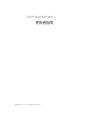 1
1
-
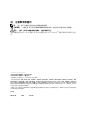 2
2
-
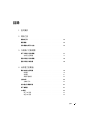 3
3
-
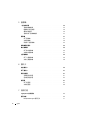 4
4
-
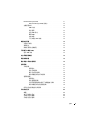 5
5
-
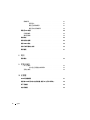 6
6
-
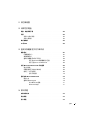 7
7
-
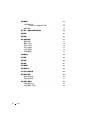 8
8
-
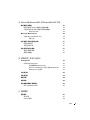 9
9
-
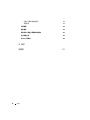 10
10
-
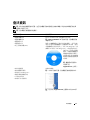 11
11
-
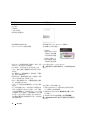 12
12
-
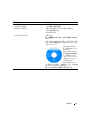 13
13
-
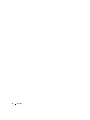 14
14
-
 15
15
-
 16
16
-
 17
17
-
 18
18
-
 19
19
-
 20
20
-
 21
21
-
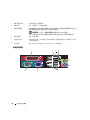 22
22
-
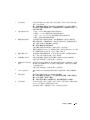 23
23
-
 24
24
-
 25
25
-
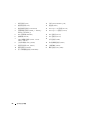 26
26
-
 27
27
-
 28
28
-
 29
29
-
 30
30
-
 31
31
-
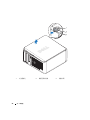 32
32
-
 33
33
-
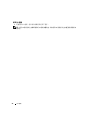 34
34
-
 35
35
-
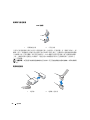 36
36
-
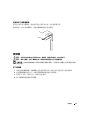 37
37
-
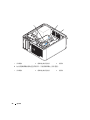 38
38
-
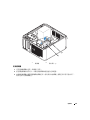 39
39
-
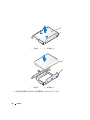 40
40
-
 41
41
-
 42
42
-
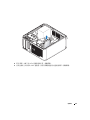 43
43
-
 44
44
-
 45
45
-
 46
46
-
 47
47
-
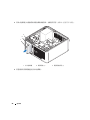 48
48
-
 49
49
-
 50
50
-
 51
51
-
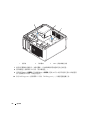 52
52
-
 53
53
-
 54
54
-
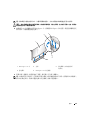 55
55
-
 56
56
-
 57
57
-
 58
58
-
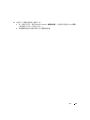 59
59
-
 60
60
-
 61
61
-
 62
62
-
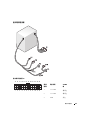 63
63
-
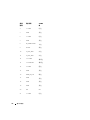 64
64
-
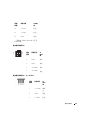 65
65
-
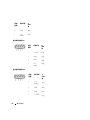 66
66
-
 67
67
-
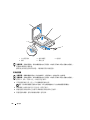 68
68
-
 69
69
-
 70
70
-
 71
71
-
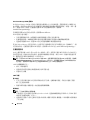 72
72
-
 73
73
-
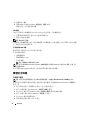 74
74
-
 75
75
-
 76
76
-
 77
77
-
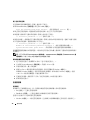 78
78
-
 79
79
-
 80
80
-
 81
81
-
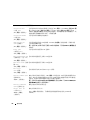 82
82
-
 83
83
-
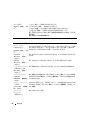 84
84
-
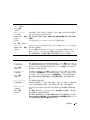 85
85
-
 86
86
-
 87
87
-
 88
88
-
 89
89
-
 90
90
-
 91
91
-
 92
92
-
 93
93
-
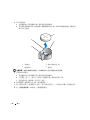 94
94
-
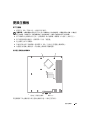 95
95
-
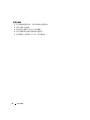 96
96
-
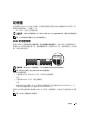 97
97
-
 98
98
-
 99
99
-
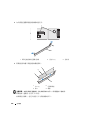 100
100
-
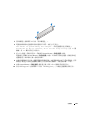 101
101
-
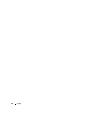 102
102
-
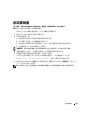 103
103
-
 104
104
-
 105
105
-
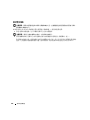 106
106
-
 107
107
-
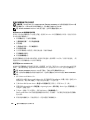 108
108
-
 109
109
-
 110
110
-
 111
111
-
 112
112
-
 113
113
-
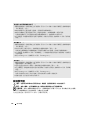 114
114
-
 115
115
-
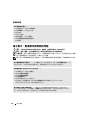 116
116
-
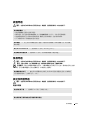 117
117
-
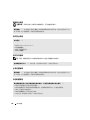 118
118
-
 119
119
-
 120
120
-
 121
121
-
 122
122
-
 123
123
-
 124
124
-
 125
125
-
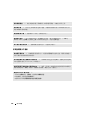 126
126
-
 127
127
-
 128
128
-
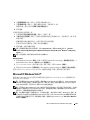 129
129
-
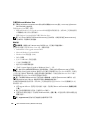 130
130
-
 131
131
-
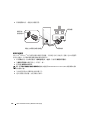 132
132
-
 133
133
-
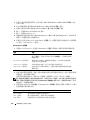 134
134
-
 135
135
-
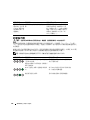 136
136
-
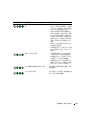 137
137
-
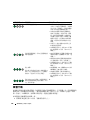 138
138
-
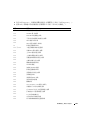 139
139
-
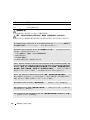 140
140
-
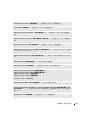 141
141
-
 142
142
-
 143
143
-
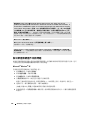 144
144
-
 145
145
-
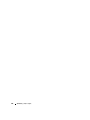 146
146
-
 147
147
-
 148
148
-
 149
149
-
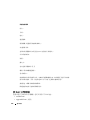 150
150
-
 151
151
-
 152
152
-
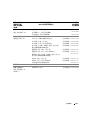 153
153
-
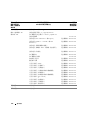 154
154
-
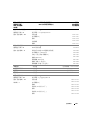 155
155
-
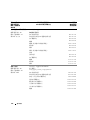 156
156
-
 157
157
-
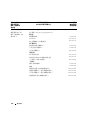 158
158
-
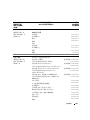 159
159
-
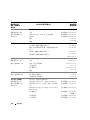 160
160
-
 161
161
-
 162
162
-
 163
163
-
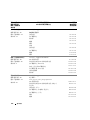 164
164
-
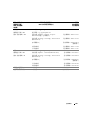 165
165
-
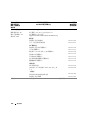 166
166
-
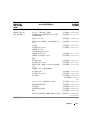 167
167
-
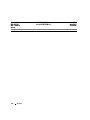 168
168
-
 169
169
-
 170
170
-
 171
171
-
 172
172
-
 173
173
-
 174
174
-
 175
175
-
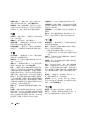 176
176
-
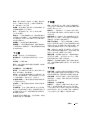 177
177
-
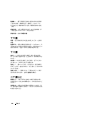 178
178